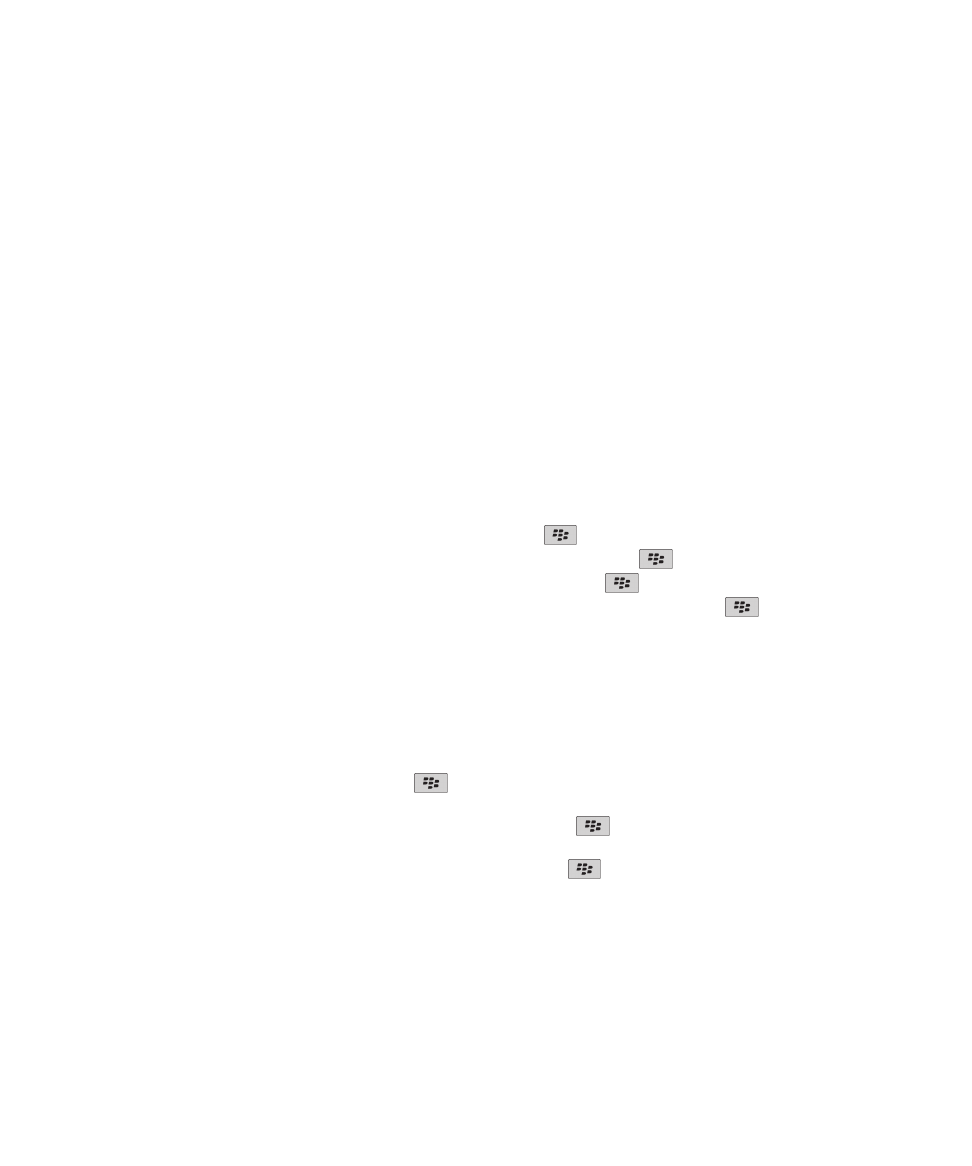
Organizzazione delle applicazioni nella schermata iniziale
Informazioni sull'organizzazione delle icone delle applicazioni
Le icone delle applicazioni possono essere visualizzate sulla schermata iniziale o nelle cartelle della schermata iniziale. Se non
vengono visualizzate tutte le icone delle applicazioni, potrebbero essere nascoste. È possibile visualizzare tutte le icone delle
applicazioni sulla schermata iniziale o nelle cartelle, selezionando Mostra tutto dal menu della schermata iniziale.
È possibile riorganizzare le icone delle applicazioni per modificarne l'ordine sulla schermata iniziale. È inoltre possibile creare ed
eliminare le cartelle, modificare lo stile delle icone delle cartelle create e spostare le icone delle applicazioni all'interno e
all'esterno delle cartelle.
Come trovare o nascondere un'icona dell'applicazione
In base al tema impostato, potrebbe non essere possibile nascondere alcune icone delle applicazioni.
Nella schermata iniziale o in una cartella, eseguire una delle operazioni descritte di seguito:
• Per visualizzare tutte le icone delle applicazioni, premere il tasto
> Tutto.
• Per nascondere un'icona dell'applicazione, evidenziare l'icona. Premere il tasto
> Nascondi.
• Per visualizzare tutte le icone delle applicazioni nascoste, premere il tasto
> Mostra tutto.
• Per visualizzare nuovamente un'icona dell'applicazione, evidenziare l'icona. Premere il tasto
> Nascondi. Accanto
al campo Nascondi, non deve essere presente alcun segno di spunta.
Informazioni correlate
Il display appare modificato, 210
Aggiunta, modifica o eliminazione di una cartella nella schermata iniziale
Nella schermata iniziale, effettuare una delle seguenti operazioni:
• Per aggiungere una cartella, premere il tasto
> Aggiungi cartella. Digitare un nome per la cartella. Per cambiare lo
stile dell'icona della cartella, fare clic sull'icona. Fare clic su uno stile icona. Fare clic su Aggiungi.
• Per modificare una cartella, evidenziare una cartella. Premere il tasto
> Modifica cartella. Modificare il nome della
cartella o cambiare lo stile dell'icona. Fare clic su Salva.
• Per eliminare una cartella, evidenziare una cartella. Premere il tasto
> Elimina.
Spostamento dell'icona di un'applicazione
1. Nella schermata iniziale o nella cartella di un'applicazione, evidenziare l'icona di un'applicazione.
2. Premere il tasto Menu.
3. Eseguire una delle operazioni descritte di seguito:
Manuale dell'utente
Visualizzazione dello schermo
208
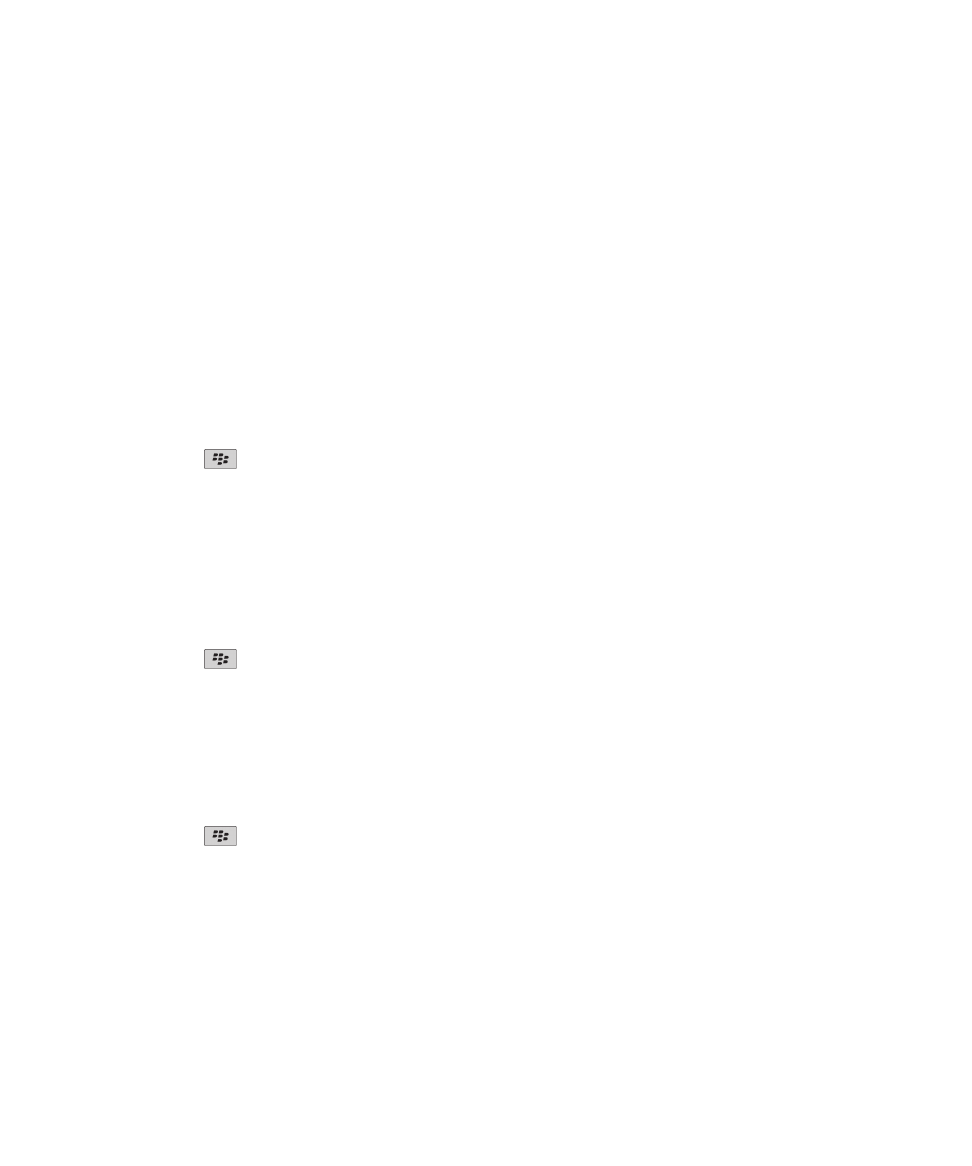
• Per spostare l'icona dell'applicazione in una posizione diversa nella schermata iniziale, fare clic su Sposta. Far scorrere il
dito sul trackpad fino a raggiungere la nuova posizione. Fare clic sul trackpad.
• Per spostare l'icona dell'applicazione nella cartella di un'applicazione, fare clic su Sposta nella cartella. Fare clic sulla
cartella di un'applicazione.
• Per estrarre l'icona dell'applicazione dalla cartella di un'applicazione, fare clic su Sposta nella cartella. Fare clic su
Schermata iniziale o sulla cartella di un'applicazione.